Installation (.msi)
Lorsque vous lancez le programme d'installation .msi, l'assistant d'installation vous guide tout au long du processus d'installation.
Objectif du programme d'installation .msi Dans les environnements d'entreprise, le programme d'installation .msi est le package d'installation préféré, principalement en raison des déploiements hors ligne et distants qui utilisent différents outils tels que ESET Security Management Center. |
Important Assurez-vous qu'aucun autre programme antivirus n'est installé sur votre ordinateur. Si plusieurs solutions antivirus sont installées sur un même ordinateur, elles risquent de provoquer des conflits. Nous recommandons de désinstaller tout autre antivirus de votre système. Reportez-vous à notre article de la base de connaissances pour obtenir une liste des outils de désinstallation des logiciels antivirus courants (disponible en anglais et dans plusieurs autres langues). |
1.Sélectionnez la langue souhaitée, puis cliquez sur Suivant.
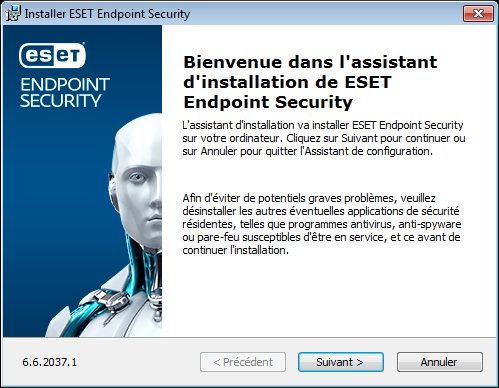
2.Lisez le Contrat de Licence de l'utilisateur final et cliquez sur J'accepte les termes du contrat de licence pour confirmer que vous acceptez les clauses de celui-ci. Après avoir accepté les termes du contrat, cliquez sur Suivant pour poursuivre l'installation.
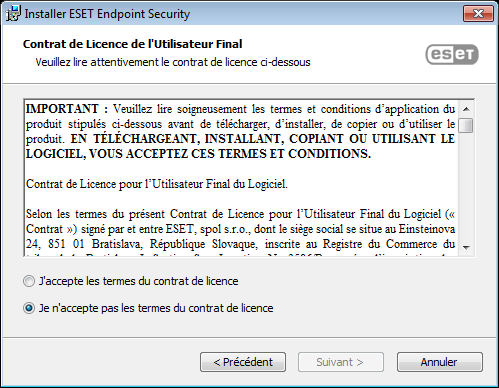
3.Sélectionnez votre préférence en ce qui concerne le système de commentaire ESET LiveGrid®. ESET LiveGrid® contribue à garantir qu'ESET est informé immédiatement et en continu des nouvelles infiltrations, afin de mieux protéger ses clients. Le système permet de soumettre les nouvelles menaces au laboratoire ESET, où elles sont analysées, traitées, puis ajoutées au moteur de détection.
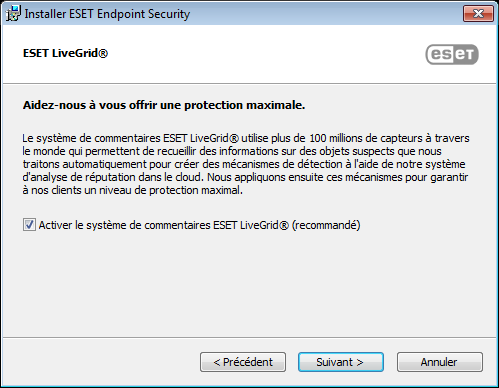
4.L'étape suivante de l'installation consiste à configurer la détection des applications potentiellement indésirables. Reportez-vous au chapitre Applications potentiellement indésirables pour plus d'informations.
Cliquez sur Paramètres avancés si vous souhaitez effectuer une installation avancée (.msi).
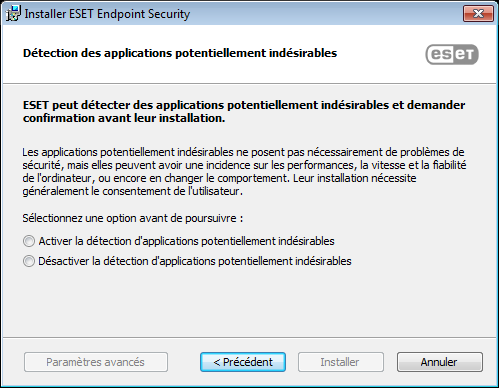
5.La dernière étape consiste à confirmer l'installation en cliquant sur Installer. Une fois l'installation terminée, vous êtes invité à activer ESET Endpoint Security.
